Migrer via un r�seau
Important�: apr�s avoir import� vos donn�es, vous devrez peut-�tre r�activer certains de vos applications Windows � l’aide des cl�s d’activation que vous avez re�ues lorsque vous avez achet� les applications.
Pour importer les donn�es d'un PC via un r�seau�:
- D�marrez votre Mac et votre PC Windows et identifiez-vous.
- Assurez-vous que le Pare-feu Windows est d�sactiv�. Vous pourrez le r�activer � la fin de l'importation.
-
Sur le PC Windows, ouvrez Parallels�Transporter�Agent en cliquant sur le menu D�marrer de Windows et en choisissant
Tous les programmes
>
Parallels
>
Parallels Transporter Agent
.
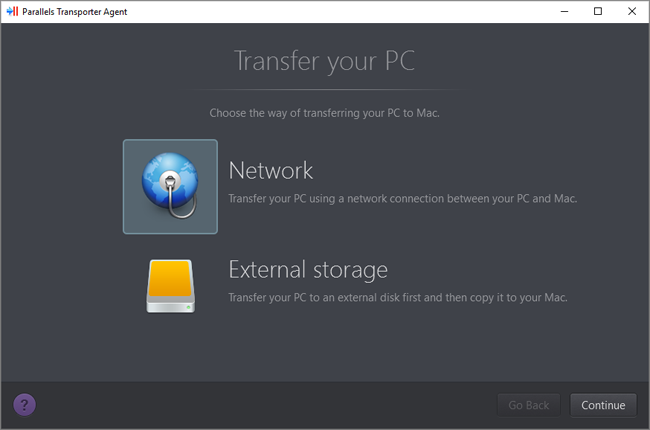
Dans Parallels�Transporter�Agent, s�lectionnez R�seau et cliquez sur Continuer .
- Sur votre Mac, ouvrez Parallels�Desktop et choisissez Fichier > Nouveau .
- S�lectionnez Transf�rer Windows � partir d'un PC et cliquez sur Continuer .
- S�lectionnez R�seau et cliquez sur Continuer .
-
Utilisez le mot de passe qui s'affiche dans l'assistant Parallels sur votre Mac et entrez-le dans Parallels�Transporter�Agent sur votre PC Windows.
Si le PC � distance et le Mac ne sont pas connect�s au m�me r�seau, vous pouvez transf�rer le PC � distance � l'aide de son nom ou de son adresse IP. Pour ce faire, cliquez sur Connectez-les � l'aide de l'adresse IP , s�lectionnez dans la liste le nom du PC Windows ou tapez son adresse�IP, puis cliquez sur Continuer .
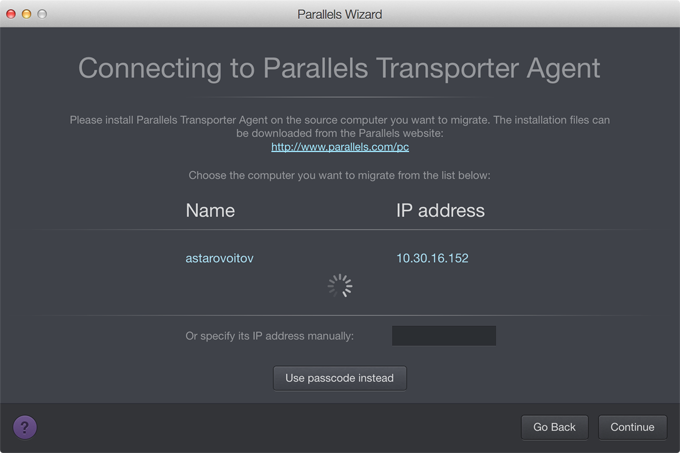
- Si vous avez choisi d'utiliser le nom ou l'adresse�IP de l'ordinateur, indiquez les identifiants d'acc�s de l'administrateur de Windows. Parallels Desktop se connecte � Parallels Transporter Agent et commence � collecter les informations sur l'ordinateur source.
- Si vous voulez vous connecter automatiquement � Windows lorsque vous d�marrez Windows, s�lectionnez Activer la connexion auto . Une fois pr�t, cliquez sur Continuer .
-
Choisissez ce que vous souhaitez transf�rer�:
- Syst�me uniquement �: cette option vous permet de transf�rer uniquement le syst�me d'exploitation et les applications.
- Syst�me et documents �: cette option vous permet de transf�rer le syst�me d'exploitation, les applications et les fichiers de l'utilisateur (photos, documents, t�l�chargements, musiques, vid�os, etc.
- Si vous choisissez Syst�me uniquement � l’�tape�10, vous devrez utiliser l’assistant de migration Apple pour transf�rer les fichiers de l’utilisateur.
-
Choisissez l'endroit o� vous voulez installer vos donn�es.
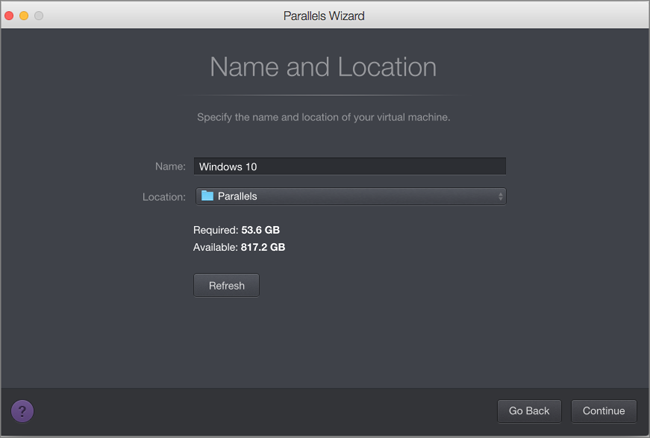
Une fois pr�t, cliquez sur Continuer .
- Dans la prochaine �tape, vous verrez un avertissement sur l'activation de Windows qui pourrait �tre requis lorsque vous commencerez � l'utiliser. Pour continuer, lisez ce message et s�lectionnez Je veux continuer , puis cliquez sur Continuer .
- Une fois le transfert termin�, cliquez sur Termin� .
- D�marrez Windows .
- Lorsque Windows d�marre, choisissez Actions > Installer les Outils Parallels et suivez les instructions � l'�cran.
Remarque�: Pour pouvoir installer les Outils Parallels, vous devez �tre connect� � Windows en tant qu'administrateur.
|
|
 Feedback
Feedback
|